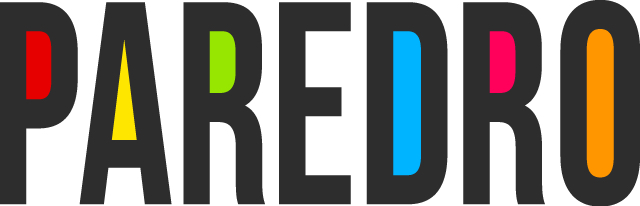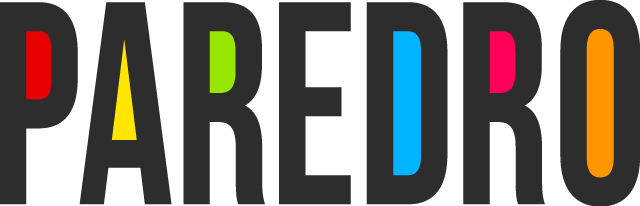El quehacer diario de un diseñador gráfico o fotógrafo puede entorpecerse si sólo se trabaja con el ratón y no se dominan los atajos del teclado que ayudan a agilizar la edición de imágenes en Photoshop, programa que, además, puede abrumar al usuario y hacerle perder tiempo debido al gran número de herramientas que muchas veces se encuentran duplicadas o triplicadas en el panel de trabajo.
Notas relacionadas
LazPaint, una efectiva alternativa a Photoshop gratuita
El arte de editar una imagen antes de los tiempos de Photoshop
Photoshop recibe un rediseño minimalista
Con los atajos en el teclado el tiempo de trabajo de un diseñador gráfico o fotógrafo se reduce significativamente, incluso hasta en un 50%, además de que es más práctica y eficiente la edición en Photoshop. Así que conocerlos es vital para ganar destreza y habilidad.
Tal vez algunos de los siguientes 42 atajos del teclado ya son parte del quehacer diario de muchos editores de imágenes, pero si no es así, a continuación una lista de los más esenciales que ayudan a agilizar el trabajo y optimizar el tiempo cuando se usa Photoshop.
01. Mover: V
02. Marco: M
03. Lazo: L
04. Varita Mágica: W
05. Recortar: C
06. Cuenta Gotas: I
07. Pincel corrector: J
08. Lápiz: B
09. Tapón de Clonar: S
10. Borrador: E
11. Bote de Pintura: G
12. Texto: T
13. Formas: U
14. Mano: U
15. Zoom: Ctrl + (aumentar) Ctrl – (alejar)
16. Encajar en pantalla: Ctrl + 0
17. Reglas: Ctrl + R
18. Copiar: Ctrl + C
19. Pegar: Ctrl + V
20. Cortar: Ctrl + X
21. Transformación libre: Ctrl + T
22. Ajustes de color: Ctrl + K
23. Deshacer (1 paso): Ctrl + Z
24. Deshacer (historia): Ctrl + Alt + Z
25. Nueva archivo: Ctrl + N
26. Abrir archivo: Ctrl + O
27. Guardar: Ctrl + S
28. Guardar como: Mayus + Ctrl + S
29. Imprimir: Ctrl + P
30. Tamaño de la imágen: Alt + Ctrl + I
31. Tamaño del lienzo: Alt + Ctrl + C
32. Niveles: Ctrl + L
33. Equilibrio de color: Ctrl + B
34. Blanco y Negro: Alt + Mayus + Ctrl + B
35. Capa nueva: Mayus + Ctrl + N
36. Capa vía copiar: Ctrl + J
37. Capa vía cortar: mayus + Ctrl + J
38. Seleccionar todo: Ctrl + A
39. Deseleccionar: Ctrl + D
40. Volver a seleccionar: Mayus + Ctrl + D
41. Invertir: Mayus + Ctrl + D
42. Todas las capas: Alt + Ctrl + A
Cabe mencionarse que, como ya se sabe, en Mac OS X sólo se sustituye Ctrl por Cmd.
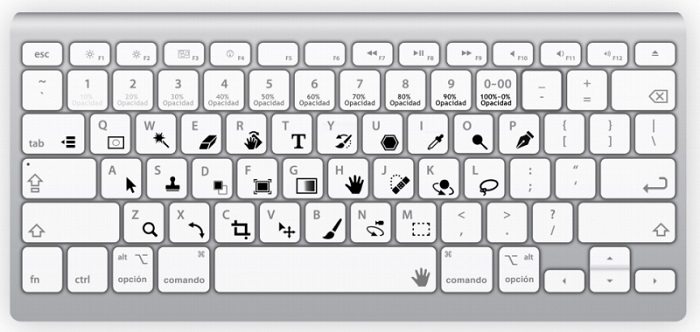
Quizá al inicio puede ser abrumador aprenderse tantos códigos, por lo cual se recomienda elaborar una lista que se tenga a la mano, la cual no será necesaria con el tiempo. O bien, es aconsejable elaborar un esquema parecido al de la imagen.
Además, una ventaja adicional de los atajos es que se utilizan ambas manos, en especial la izquierda, lo cual ayuda a tener coordinación y activar la parte del cerebro que no se usa cuando sólo se trabaja con la mano derecha, de esta manera las conexiones neuronales son mayores, hecho que puede favorecer a incrementar la capacidad creadora.